Содержание
Закрыть браузер через Диспетчер Задач
Необходимо закрыть процесс браузера, например Chrome, через Диспетчер Задач и перезапустить браузер. Если не знаете, как это сделать, то следуйте инструкции ниже.
- Нужно запустить Диспетчер задач, для этого кликните правой кнопкой по свободной части меню Пуск правой кнопкой и выберите «Диспетчер задач»
- В открывшемся меню найдите Chrome, кликнуть по нему правой кнопкой и в выпадающем меню выберете – Снять задачу.
Изменение конфигурации в настройках браузера
Откройте настройки браузера, для этого необходимо найти в правой верхнем углу значок в виде трех горизонтальных палочек (строчек) и кликнуть по нему. В открывшемся меню найдите пункт Настройки.
Внизу кликните по строчке «дополнительные»
В Открывшемся списке найдите и активируете параметр «Использовать аппаратное ускорение (при наличии)»
Перезапустите браузер и проверьте, заработал ли Youtube.
Очистить кэш браузера.
Откройте настройки (значок с тремя горизонтальными линиями) выберете «дополнительные инструменты» и в выпадающем меню «Удаление данных о просмотренных страницах»
В открывшемся окне нажмите кнопку «Очистить историю»
Отключить расширения взаимодействующие с Youtube
Некорректно работающих плагин для браузера может быть причиной проблемы с воспроизведением видео на Ютуб
Откройте настройки браузера
Выберете «Расширения»
Отключите Расширения которые могут быть причиной проблем с Youtube. Это может быть скробллер, плагин качества видео и многие другие.
Переустановка браузера
Действенный способ, но часто несет за собой утерю части данных (сохраненная история, пароли и т.д). Удалите браузер и установите по новой, актуальную версию.
Обновление Flash Player
В браузерах отличных от Google Chrome используется сторонний Adobe Flash Player и если у Вас не воспроизводится видео на всех сайтах то необходимо его обновить. Для этого введите в поиске Яндекс или Google “Adobe Flash Player”, первой ссылкой будет официальный сайт с которого можно скачать обновление. Но есть еще более простой способ, при запуске видео Ваш браузер сам оповестит Вас что есть обновление и Вам лишь необходимо разрешить плееру обновиться
YouTube Center — лучшее расширение для браузера, работающее на сайте YouTube, которое мне приходилось видеть. Не могу не поделиться. Собственно, это расширение решает если не все, то большинство проблем, с которыми мы сталкиваемся на YouTube и о которых не раз вспоминали на хабре. О самом расширении тоже говорили на этом сайте, но оно насколько хорошее и удобное, что вполне заслуживает отдельного поста.
Возможности YouTube Center
Дополнение позволяет:
- разместить видео по центру страницы (1)
- указать размер плеера (2)
- указать качество видео (3)
- запретить автопроигрывание и буферизацию видео, в том числе в Linux в HTML5 (4)
- отключить Dynamic Adaptive Streaming over HTTP (Dash), которое не позволяет свободно передвигаться вдоль ролика, потому что буферизация каждый раз начинается заново (5)
- отключить рекламу, в том числе рекламу внутри видео (6)
(цифрами в скобках указаны ссылки на комментарии на хабре, в которых идёт речь о желательности таких функций на YouTube) Есть и другие мелкие плюшки, вроде возможности:
- скачивать ролики (с выбором качества, формата и названия видео)
- удалить предложение видео в конце просмотра
- указать тип плеера (Flash или HTML5)
- указать разрешение, в котором загружены ролики
- добавить автоподсветку, выбрать её цвет и прозрачность
… и многое другое В результате получите что-то вроде этого (кликабельно):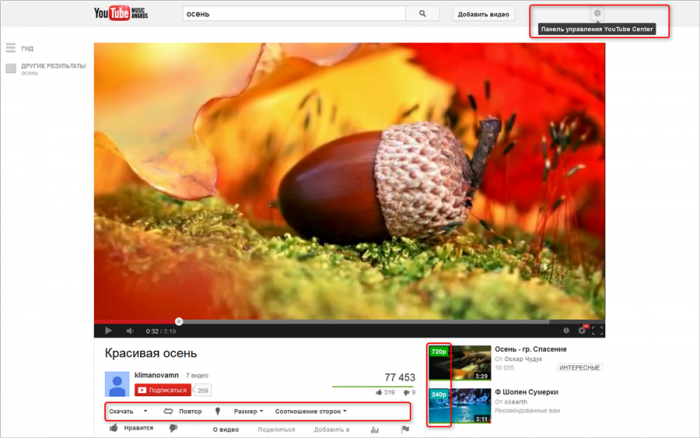
Установка YouTube Center
Несколько слов об установке YouTube Center. Для Firefox и Opera всё совсем просто, YouTube Center есть на странице дополнений, где его легко найти и откуда удобно устанавливать.Firefox: addons.mozilla.org/ru/firefox/addon/youtube-centerOpera:addons.opera.com/ru/extensions/details/youtube-center/?display=enGoogle Chrome В интернет-магазине Хрома это расширение не было одобрено. Чтобы установить данное расширение в Хром, его придётся скачать на свой компьютер с домашней страницы расширения по ссылке Chrome addon. Затем открыть страницу расширений браузера Хром: chrome://extensions/ и перетащить файл с расширением на эту страницу.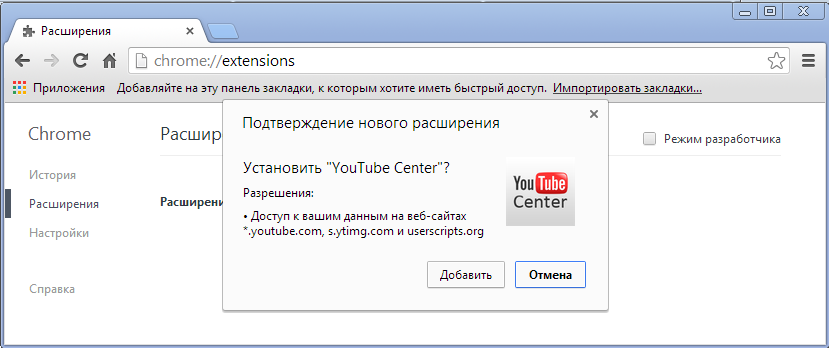
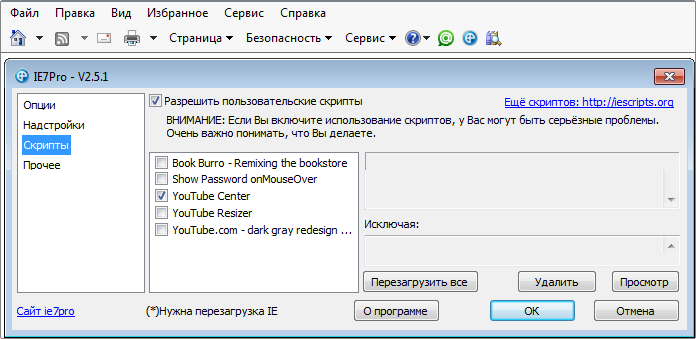
Подводя итоги
В чём преимущества такого комплексного расширения с моей точки зрения. Чтобы реализовать все функции, которое оно предлагает (выбор качества видео, увеличение размера плеера, отключение автозапуска, дополнительные настройки видео, возможность скачать видео и т.д.) в Хроме необходимо установить целую кучу других аддонов: Запуск видео в HD-качестве: Auto HD For YouTube chrome.google.com/webstore/detail/auto-hd-for-youtube/koiaokdomkpjdgniimnkhgbilbjgpeak Увеличение размера плеера: Youtube Resize chrome.google.com/webstore/detail/youtube-resize/jjheeohmofdedjmnfainleedcifafige/related Отключить автозапуск видео Stop Autoplay For Youtube chrome.google.com/webstore/detail/stop-autoplay-for-youtube/nilnpbhnhmmjioijfgilcohbknkgfmpa (можно отключить автозапуск в настройках браузера) Скачать видео YouTube Video Download userscripts.org/scripts/show/62634 Заблокировать рекламу С этим справляется Adblock, который нужен и на других сайтах тоже, так что его можно не считать Затемнить содержимое страницы вокруг плеера: Turn Off the Lights chrome.google.com/webstore/detail/turn-off-the-lights/bfbmjmiodbnnpllbbbfblcplfjjepjdn?hl=ru Редактировать настройки видео YouTube Options chrome.google.com/webstore/detail/bdokagampppgbnjfdlkfpphniapiiifn?hl=ru Итого получаем шесть расширений, вместо одного. Но даже если установить их все, результат будет не таким удобным для пользования сайтом, как одно-единственное хорошо продуманное расширение. Есть у YouTube Center и недостатки. Не всегда удаётся скачать видео в качестве 1080, хотя такое разрешение для него указано, музыка скачивается в формате, который предполагает её конвертирование. Совсем не реализован просмотр видео в странах, где оно для просмотра запрещено. Для просмотра такого видео можно использовать сайт Unblock YouTube или расширение ProxTube для Google Chrome, Firefox proxtube.com/install.php, которое автоматически обрабатывает и позволяет просматривать всё недоступное видео. Но если говорить в целом, YouTube Center делает пользование сайтом более удобным и комфортным, чем это предусмотрено разработчиками. Было бы просто отлично для всех популярных сайтов создать подобные расширения. Ещё лучше, если бы функционал, предоставляемый расширением, реализовали сами разработчики сайтов, но это уже из области фантастики.Используемые источники:
- https://moguvsesam.ru/technic/ne-rabotaet-youtube-yutub-v-brauzere-chrome-opera-yandeks-brauzer-i-t-d/
- https://habr.com/post/200990/

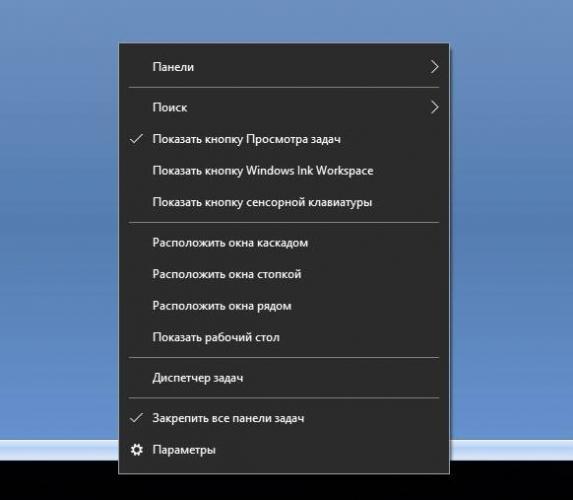
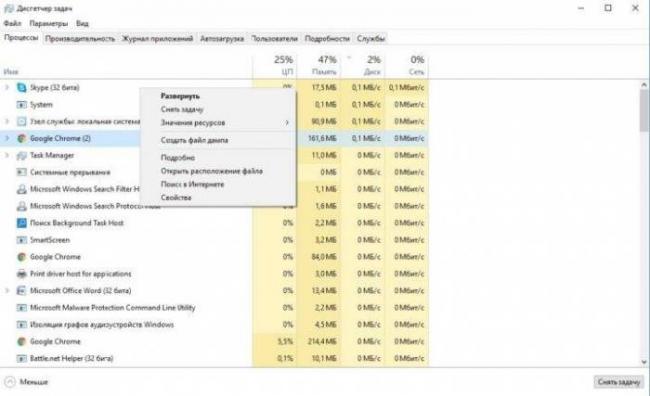
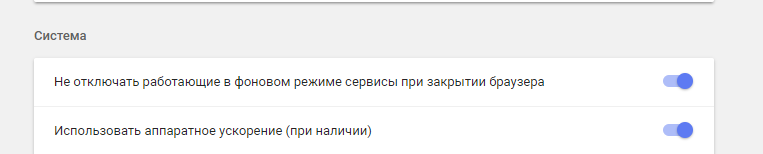
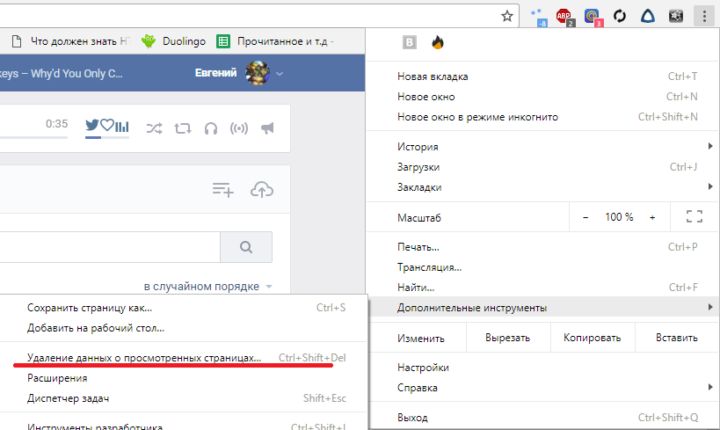
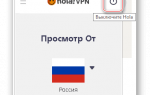 Лучшие бесплатные VPN для браузера Google Chrome
Лучшие бесплатные VPN для браузера Google Chrome
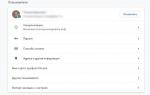 Настройка браузера Google Chrome
Настройка браузера Google Chrome


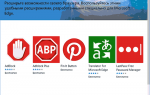 Как запустить две версии Microsoft Edge одновременно в Windows 10
Как запустить две версии Microsoft Edge одновременно в Windows 10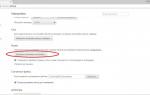 Как увеличить или уменьшить масштаб текста в Google Chrome
Как увеличить или уменьшить масштаб текста в Google Chrome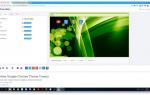 Работает ли темная тема в Google Chrome и как ее включить
Работает ли темная тема в Google Chrome и как ее включить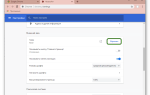 Работает ли темная тема в Google Chrome и как ее включить
Работает ли темная тема в Google Chrome и как ее включить